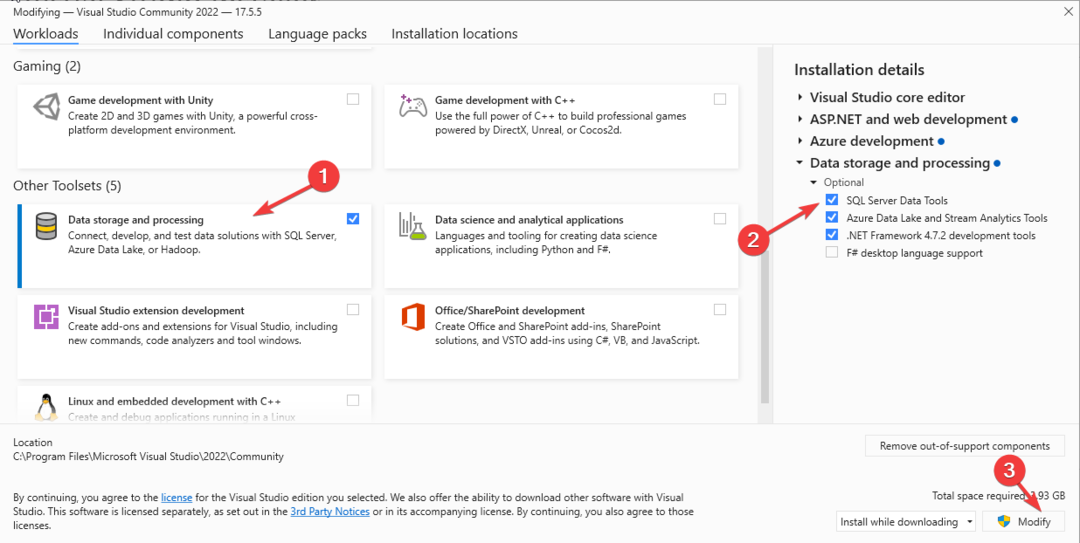Tämä ohjelmisto pitää ajurit käynnissä ja pitää sinut turvassa tavallisista tietokonevirheistä ja laitteistovikoista. Tarkista kaikki ohjaimesi nyt kolmessa helpossa vaiheessa:
- Lataa DriverFix (vahvistettu lataustiedosto).
- Klikkaus Aloita skannaus löytää kaikki ongelmalliset kuljettajat.
- Klikkaus Päivitä ohjaimet uusien versioiden saamiseksi ja järjestelmän toimintahäiriöiden välttämiseksi.
- DriverFix on ladannut 0 lukijoita tässä kuussa.
Microsoftin SQL Server on relaatiotietokantojen hallintajärjestelmä. Sen päätehtävä on hakea tietoja muiden ohjelmistosovellusten pyytämällä tavalla.
Nämä sovellukset voivat toimia joko samalla tietokoneella tai toisella tietokoneella verkon yli, myös Internetin kautta.
Kuten ehkä jo tiedätkin, Microsoft lopetti tuen SQL Server 2008: lle ja 2008 R2: lle takaisin vuonna 2019. Tästä huolimatta käyttäjien on nyt pakko päivittää, jos he haluavat jatkaa tuotteen turvallista käyttöä.
Siksi olemme koonneet tämän vaiheittaisen oppaan, joka näyttää tarkalleen kuinka voit päivittää SQL Server 2008: sta vuodesta 2012, 2016 jne.
Ennen näiden vaiheiden jatkamista sinun on tiedettävä päivitysprosessista useita asioita:
- Kun päivität SQL Serverin, SQL Serverin edellinen versio korvataan
- Ennen päivitystä on hyvä varmuuskopioida kaikki SQL Server -tietosi
- SQL Server Expressia tai SQL Server Developeria ei voi päivittää, koska niitä ei tueta
Etsitkö SQL Server -palvelinta? tutustu suosikkeihimme!
Kuinka päivitän SQL Server 2008: sta?
- Aseta SQL Server -asennusväline
- Siirry juurikansioon ja kaksoisnapsauta Setup.exe.
- Ohjattu asennustoiminto käynnistää nyt SQL Server -asennuskeskus

- Ohjattu asennustoiminto käynnistää nyt SQL Server -asennuskeskus
- Päivitä olemassa oleva SQL Server -esiintymä valitsemalla Asennus
- Napsauttamalla vaihtoehtoa voit ilmoittaa, päivitätkö ilmaiseen SQL Server -versioon vai onko sinulla PID-avain
- Valitse Lisenssiehdot -sivulta hyväksyn lisenssiehdot
- Microsoft Update sivu tulee näkyviin
- Tarkista uusimmat päivitykset Microsoft Update -sivulta, kun haet Windows Update -sovellusta
- Valitse tai poista valinta Sisällytä SQL Server -tuotepäivitykset valintaruutu.
- Tämä riippuu siitä, haluatko uusimmat päivitykset vai ei
- Asennuksen pitäisi nyt alkaa ladata, purkaa ja asentaa asennustiedostoja
- Sen Valitse esiintymä -sivulla, määritä päivitettävä SQL Server -esiintymä
- Sen Ilmentymän määritys -sivulla, määritä Ilmentymän tunnus SQL Server -esiintymälle
- Klikkaus Asentaa
- Uudelleenkäynnistää tietokoneellesi
Noudattamalla näitä vaiheita sinun pitäisi pystyä päivittämään tehokkaasti SQL Server 200: sta8.
Lisäksi, jos muistat varmuuskopioida kaikki tietosi ennen prosessin jatkamista, sinun pitäisi pystyä siirtämään se uuteen käyttöjärjestelmään ilman ongelmia.
Muista, että sama prosessi pätee myös päivitettäessä tuotteen myöhempiin versioihin, kuten 2014, 2016 jne.
Piditkö tätä artikkelia hyödyllisenä? Kerro meille alla olevasta kommenttiosasta.
Aiheeseen liittyvät artikkelit, jotka sinun pitäisi tarkistaa:
- SQL Server -virhe ei tue käyttöjärjestelmää [EXPERT FIX]
- SQL Server-kyselyn suorittaminen epäonnistui tietojoukolle [EXPERT FIX]
- Näin voit korjata korkean suorittimen käytön SQL-palvelimella
![Vioittuneen tietokannan korjaaminen SQL Serverissä [2022-opas]](/f/2550b9a5b3720bf65679655077552321.png?width=300&height=460)